文章詳情頁
Excel打印注釋方法
瀏覽:100日期:2022-06-18 17:44:03
注釋這個功能在很多軟件里都能見到,在Excel里同樣也有這個功能,我們也會經常使用到。但是在我們要打印Excel表格的時候,系統自動是不會打印表格里的注釋的。如果想要把注釋也一起打印出來,我們該怎么辦呢?本篇教程就是教大家如何在Excel中打印注釋的。
Excel打印注釋方法:
首先打開一個帶有批注的表格,看到單元格右上角有一個紅三角:
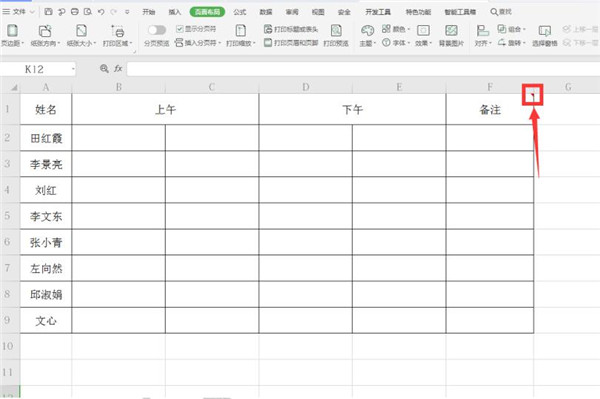
點擊該單元格,右鍵彈出菜單,選擇【顯示/隱藏批注】:
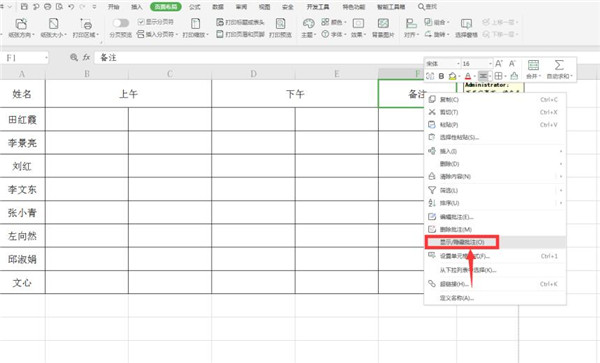
點擊工具欄上的【頁面布局】,在下拉菜單中選擇【打印標題或表頭】:
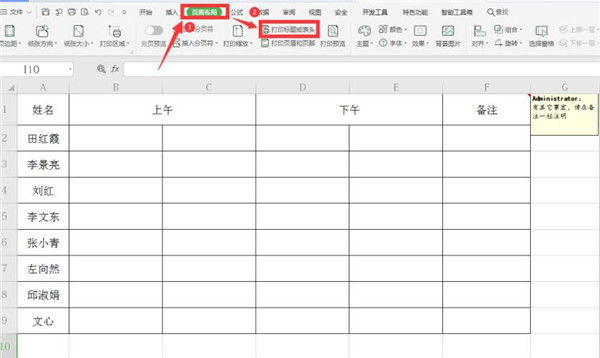
在彈出的對話框中,點擊【工作表】選項,在批注一欄選擇“如同工作表中的顯示”:
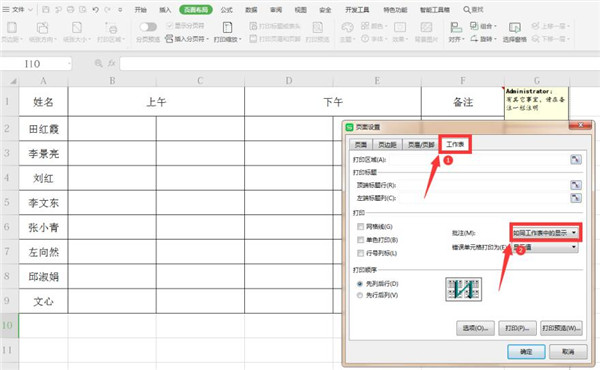
最后我們打印預覽會發現,注釋已經可以打印出來了:
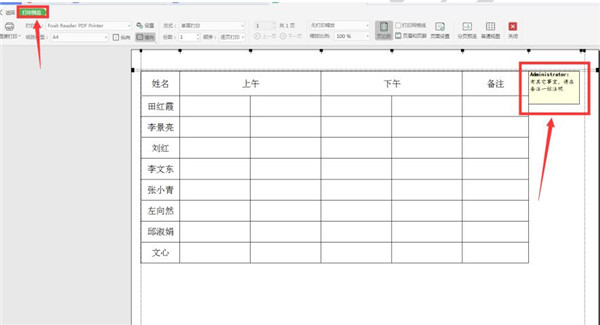
以上就是Excel表格技巧中關于Excel如何打印注釋的技巧,是不是覺得很簡單?你們學會了么?
標簽:
excel
相關文章:
排行榜
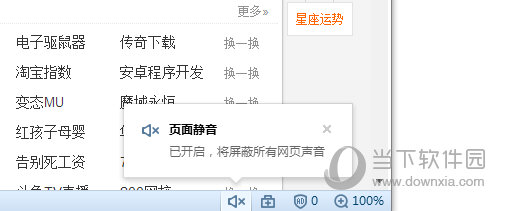
 網公網安備
網公網安備